윈도우 10 초기화와 포맷하는 방법 상세 안내
윈도우 10을 초기화하거나 포맷하는 방법은 컴퓨터를 빠르게 만들고 문제를 해결하는 데 도움이 됩니다. 그러나 이러한 프로세스는 주의 깊게 실행되어야 합니다. 이 기사에서는 윈도우 10 초기화와 포맷의 심층적인 방법을 상세히 소개합니다. 자료를 안전하게 백업하는 방법부터 초기화 과정까지 단계별로 안내합니다. 윈도우 10 초기화를 통해 컴퓨터를 최적화하고 문제를 해결하여 더 효율적인 사용을 경험해 보세요. 따라서 이 글을 통해 윈도우 10을 초기화하고 포맷하는 방법에 대해 자세히 알아보세요.

자료 백업
윈도우 10을 초기화하거나 포맷할 때, 핵심적인 작업 중 하나는 반드시 자료를 안전하게 백업하는 것입니다. C드라이브에 저장된 모든 파일이 삭제되므로 중요한 데이터를 보호하기 위해 사전에 백업을 수행해야 합니다. 백업을 하는 방법에는 몇 가지 옵션이 있습니다.
- 외장하드나 USB를 활용한 백업: 가장 흔하고 안전한 방법 중 하나는 외장하드나 USB 드라이브에 데이터를 복사하는 것입니다. 이렇게 하면 초기화 이후에도 데이터를 쉽게 복원할 수 있습니다.
- D드라이브로의 이동: PC가 여러 파티션으로 나누어져 있을 경우, D드라이브 등 다른 드라이브로 중요한 파일을 이동시켜 안전하게 보관할 수 있습니다.
- 온라인 클라우드 서비스 활용: 안전한 백업 옵션으로는 온라인 클라우드 서비스를 활용하는 것도 좋은 방법입니다. 구글 드라이브나 드롭박스와 같은 클라우드 서비스를 사용하여 데이터를 안전하게 보호할 수 있습니다.
자료를 백업함으로써 초기화 과정에서 중요한 파일이 손실되는 상황을 방지할 수 있으며, 윈도우 10 초기화 후에도 필요한 데이터를 손쉽게 복구할 수 있습니다. 데이터를 안전하게 보호하기 위해 꼭 백업을 실시해주세요.
윈도우 10 초기화 단계
- 시작 메뉴와 설정 접근
윈도우 10 초기화를 시작하려면 먼저 "시작" 버튼을 클릭한 후 "설정"으로 이동해야 합니다. 시작 화면에서 설정을 찾아 클릭합니다.

- 복구 설정으로 이동
"업데이트 및 보안" 메뉴에서 초기화를 위한 옵션을 제공하는 "복구"를 클릭합니다. 이것이 초기화 프로세스를 시작하는 중요한 단계입니다.
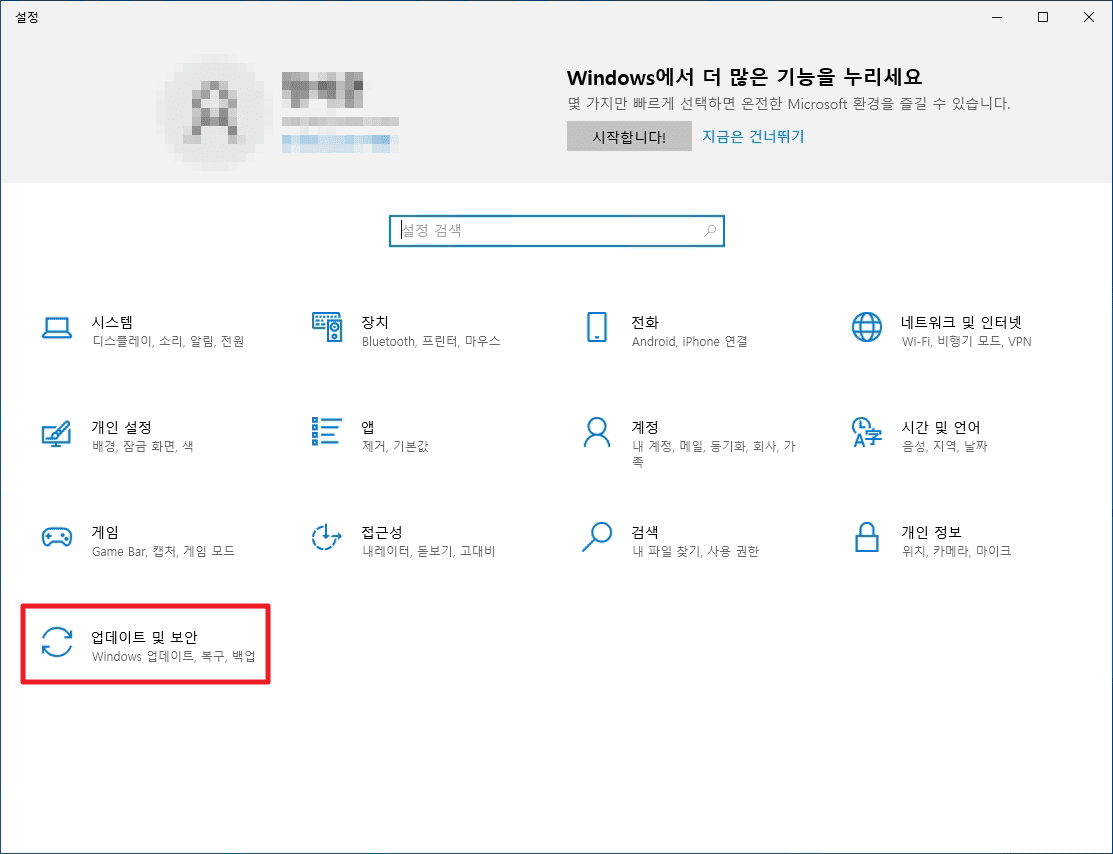
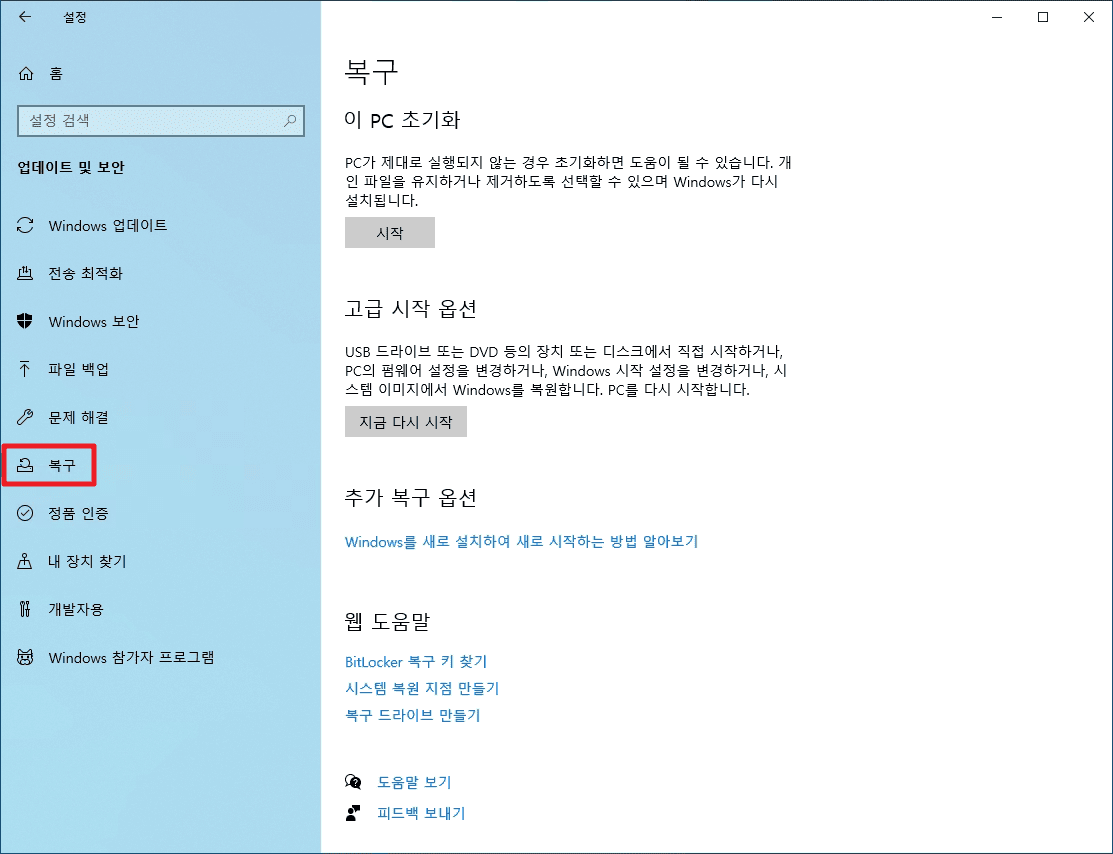
- PC 초기화 시작
복구 메뉴에서 "이 PC 초기화"를 선택하고, "모든 항목 제거" 옵션을 선택하여 초기화를 진행합니다. 이로써 컴퓨터의 모든 데이터가 삭제됩니다.


- 설정 변경 및 진행
"로컬 다시 설치" 후, "설정 변경"을 클릭하고 "데이터를 정리하시겠습니까?"를 "예"로 선택하여 초기화를 진행합니다.



- 초기화 진행
초기화 절차를 마무리하기 위해 "다음" 버튼을 클릭하고 "다시 설정"을 선택하여 초기화를 시작합니다. 이 단계에서 초기화가 진행되고 윈도우 10이 다시 설치됩니다.

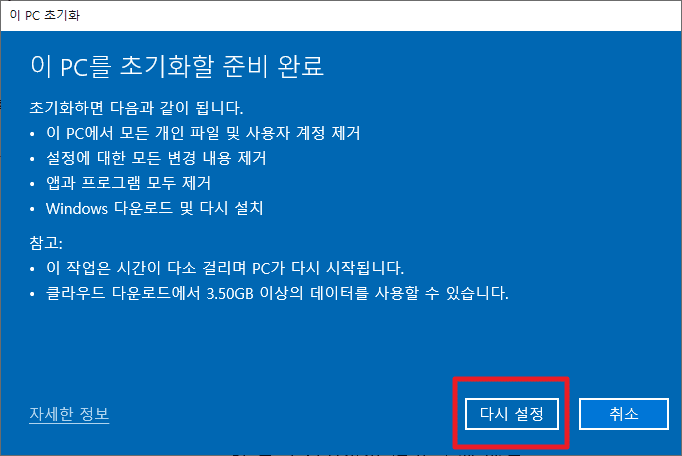
초기화 과정과 완료
윈도우 10을 초기화하는 과정은 컴퓨터가 여러 번 재부팅되며 일련의 단계를 거칩니다. 이 초기화 프로세스를 통해 시스템이 초기 상태로 돌아가고 윈도우 10이 새로 설치됩니다. 초기화가 완료된 후에는 몇 가지 추가 작업을 수행하면 더 나은 컴퓨터 환경을 구축할 수 있습니다.
- 초기화 중의 과정: 초기화 과정 중에는 컴퓨터가 여러 번 재부팅되며 데이터를 삭제하고 시스템을 리셋합니다. 이러한 작업은 몇 시간이 걸릴 수 있으며 중간에 중단되어서는 안 됩니다.
- 윈도우 10 재설치: 초기화가 완료되면 윈도우 10이 다시 설치됩니다. 이때 몇 가지 기본 프로그램과 설정만 포함되어 있으며 사용자는 추가적인 프로그램을 설치하고 설정을 변경할 수 있습니다.
- 성능 개선과 사용성: 초기화된 윈도우 10을 사용하면 컴퓨터의 성능이 좋아지고 사용성이 향상될 수 있습니다. 불필요한 파일이 제거되고 최적화된 시스템으로 환경을 구성할 수 있습니다.
윈도우 10을 초기화하고 새로운 시작을 위한 과정을 완료한 후에는 기존의 문제점을 해결하고 더 나은 컴퓨팅 경험을 즐길 수 있습니다. 초기화 후 컴퓨터를 사용해 보면 예전보다 빠르고 안정적인 성능을 경험할 수 있을 것입니다.
정리글
이제 윈도우 10을 초기화하고 포맷하는 방법에 대해 상세히 살펴보았습니다. 초기화 전에 자료를 안전하게 백업하고, 시작 메뉴에서 설정으로 이동하여 PC 초기화를 시작하는 것부터 다시 설정하여 초기화를 진행하는 단계까지를 자세히 알아보았습니다. 초기화 과정에서 컴퓨터가 반복적으로 재부팅되고 윈도우 10이 다시 설치되는 과정을 거친 후, 초기화된 윈도우 10을 사용할 준비가 되었습니다.
윈도우 10 초기화를 통해 컴퓨터의 성능을 최적화하고 문제를 해결할 수 있었습니다. 새롭게 설치된 윈도우 10을 통해 더 나은 컴퓨팅 환경을 구축하고 사용자 경험을 향상시킬 수 있습니다. 초기화를 통해 컴퓨터의 속도와 안정성을 향상시키고, 더 효율적으로 업무를 수행할 수 있을 것입니다. 초기화를 통해 컴퓨터를 최적화하고 문제를 해결함으로써 쾌적한 컴퓨팅 환경을 만들어보세요.
일반적인 질문들
Q. 윈도우 10 초기화 시 자료를 백업하지 않으면 어떤 문제가 발생할 수 있나요?
A. 윈도우 10을 초기화할 때, C드라이브의 모든 데이터가 삭제되므로 백업하지 않은 경우 중요한 파일이 손실될 수 있습니다.
Q. 초기화 프로세스 중에 컴퓨터가 반복적으로 재부팅되는 이유는 무엇인가요?
A. 초기화는 데이터를 삭제하고 시스템을 재설치하는 복잡한 프로세스이기 때문에 컴퓨터가 반복적으로 재부팅되는 것은 이 과정이 원활하게 진행되기 위함입니다.
Q. 윈도우 10 초기화 후에 추가 작업을 수행해야 하는 이유는 무엇인가요?
A. 초기화된 윈도우 10은 기본 프로그램과 설정만 포함되어 있기 때문에 사용자가 필요한 애플리케이션을 설치하고 개인화된 설정을 변경해야 합니다.
Q. 초기화한 윈도우 10을 사용함으로써 어떤 이점을 얻을 수 있나요?
A. 초기화한 윈도우 10을 사용하면 컴퓨터의 성능이 향상되고 사용성이 개선되어 더 나은 컴퓨팅 경험을 할 수 있습니다.
Q. 초기화를 통해 컴퓨터의 성능을 최적화하는 방법은 무엇인가요?
A. 초기화를 통해 불필요한 파일이 제거되고 최적화된 시스템으로 환경을 구축하여 컴퓨터의 성능을 향상시킬 수 있습니다.



